- [返回列表] [ 发布:2019/9/16 11:48:12 ] [ 浏览: ] [ 字体:大 | 小 ]
- 通用Excel中如何将填报好的报表数据,另存为PDF文档
日常工作中,在Excel中计算好的报表,往往需要转换成PDF文档,方便发送给他人查阅。传统的转换,需要借助第三方插件或转换工具,比较麻烦。特别是在通用Excel系统中填报好的数据,在不保存系统数据的同时,也能将当前填报好的数据另存为PDF文档,那就太方便了。
想要将通用Excel填报的数据另存为PDF,是需要利用简单VBA来实现的,下面就来看看如何实现该功能的:
首先,在通用Excel模版中插入一个按钮,通过点击该按钮,实现另存动作,如下图,插入的按钮“Save as PDF”;
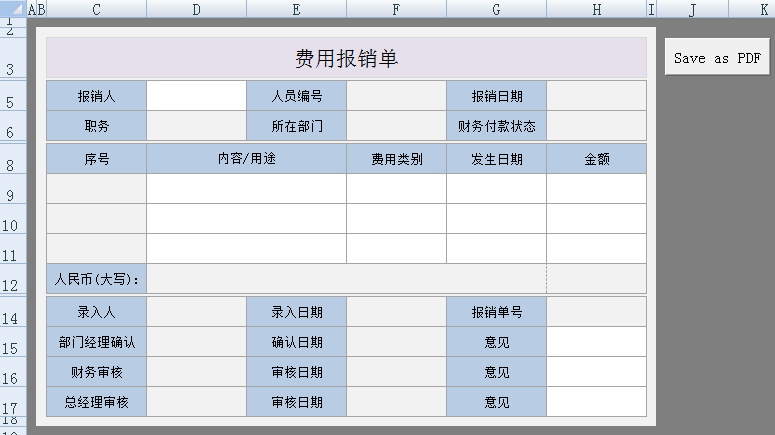
然后,设置一个单元格,将其内容指定成另存为PDF文件的文件名,如上图,这里将C3作为PDF文件名,图中单元格内容为“费用报销单”;
最后,定义VBA代码(右键上述按钮,选择指定宏);
Sub CommandButton2_Click()
Dim varResult As Variant
Dim fn As String
varResult = Application.GetSaveAsFilename( _
InitialFileName:=ThisWorkbook.Path & "\" & Range("C3"), _
FileFilter:="PDF (*.pdf), *.pdf")
If varResult <> False Then
ActiveSheet.ExportAsFixedFormat Type:=xlTypePDF, _
Filename:=varResult, _
Quality:=xlQualityStandard, _
IncludeDocProperties:=True, _
IgnorePrintAreas:=True, _
OpenAfterPublish:=True
End If
End Sub
Private Sub Worksheet_SelectionChange(ByVal Target As Range)
End Sub
完成上述设置后,点击另存按钮,出现的效果:
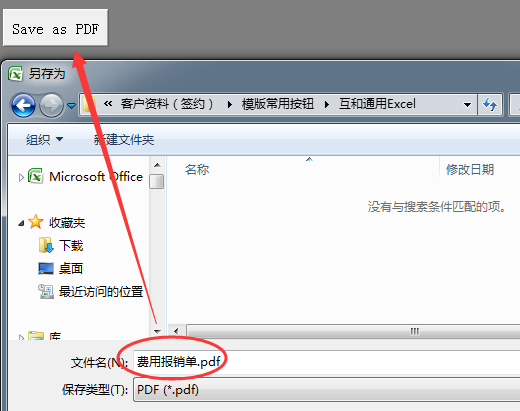
保存完成后的PDF打开效果:
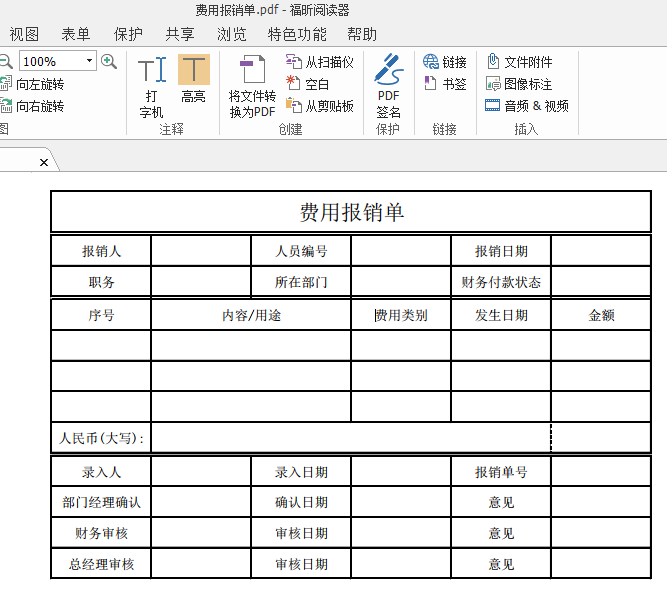
更多通用Excel模版开发技巧,请关注通用Excel官方微信公众号。

 上一篇:
上一篇: 下一篇:
下一篇: 自主开发
自主开发
 表间公式
表间公式
 流程管控
流程管控
 权限设置
权限设置
 技术支持
技术支持
